WPS Office编辑Word文档方法教程

对于一些办公族来说,一些Word文件如果只能通过电脑来完成就比较麻烦了,在没有电脑的情况下,我们怎么在手机上通过WPS Office来编辑Word文档呢?下面小编来教一教大家。
在手机上如何编辑word文档?
1、在手机上打开WPS软件,来到了WPS首页,我们点击选择“打开”,如图。
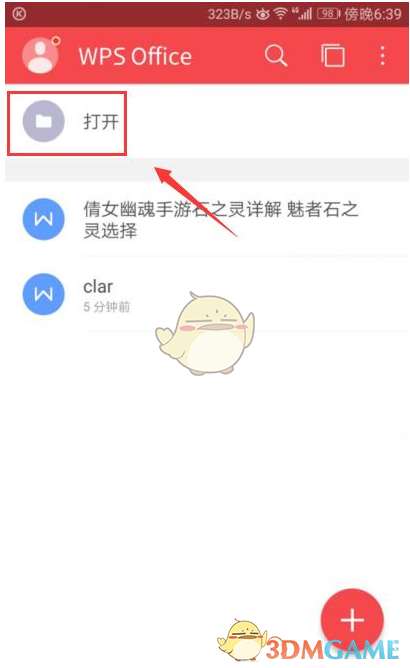
2、接着我们选择打开“doc”,这其实就是word的文档,如图。
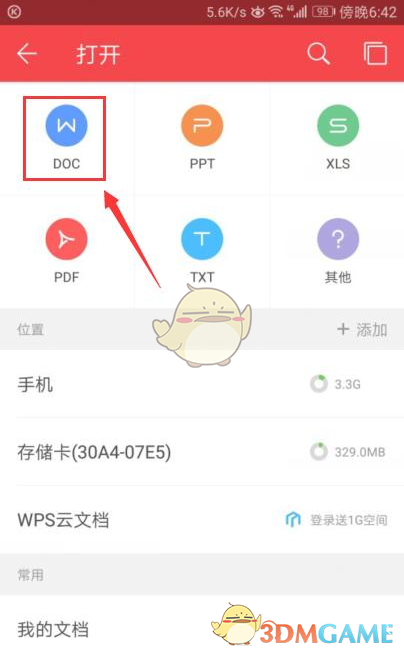
3、然后进入到搜索状态,假如我们的手机中下载了word文档的话,就会搜索出来,如图。

4、接着我们随意的打开一个文档,我们点击下上方的编辑,就可以进入到编辑状态,如图。

5、在下方有自动换行以及其他工具,我们可以打开试试里面的功能,小编就不去尝试了,如图。

6、编辑完了后,我们点击上方的完成,即可进行保存,如图。

关于《WPS Office编辑Word文档方法教程》这篇文章的具体内容就介绍到这里,希望能对大家有所帮助。更多相关资讯和教程请关注 wps自学网-wps office下载!

